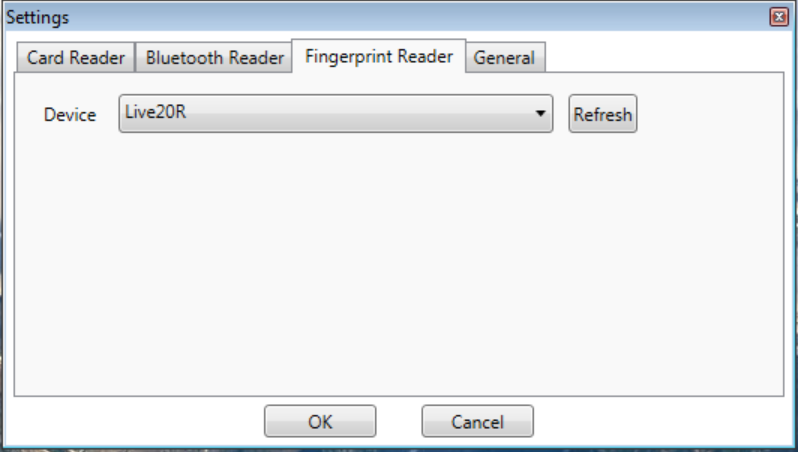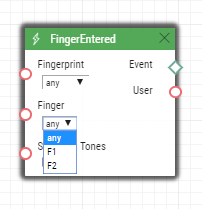5.2.1.2 Instrucciones para la configuración de las huellas dactilares de usuario
Las huellas dactilares se pueden cargar mediante el lector de huellas dactilares 2N IP Verso (No de referencia 9155045) o lector de huellas dactilares USB (No de referencia 9137423E). El procedimiento es el siguiente:
1a) La lectura mediante el módulo del lector de huellas dactilares 2N IP Verso se puede realizar mediante la interfaz de web del dispositivo en el usuario concreto en la sección Directorio / Usuarios / Huellas dactilares de usuario al seleccionar Realizar la lectura mediante el módulo del lector de huellas dactilares .
1b) La lectura mediante el lector de huellas dactilares USB externo se puede realizar mediante el 2N IP USB Driver, en su configuración seleccione Fingerprint Reader (lector de huellas dactilares) y confirme con el botón OK. En la interfaz de web del dispositivo en el usuarios concreto en la sección Directorio / Usuarios / Huellas dactilares de usuario, seleccione Realizar la lectura mediante el módulo del lector de huellas dactilares .
2) Haciendo clic elija el dedo para cargar la huella.
3) Para cargar la huella dactilar pulse el botón ESCANEAR EL DEDO.
4) Acerque el dedo elegido en el lector USB externo. Para una mayor precisión este proceso se repite, tres veces en total.
Para configurar la función del dedo, haga clic en el icono del menú , aparecerá el menú de las funciones disponibles:
- Abrir la puerta
- Alarma silenciosa. Se puede configurar solo en el caso de que la función Apertura de la puerta esté activa.
- Automatización F1 – genera el suceso FingerEntered en Automation. F1 sirve para distinguir el dedo acercado en Automation.
- Automatización F2 – genera el suceso FingerEntered en Automation. F2 sirve para distinguir el dedo acercado en Automation.
Tras configurar las huellas dactilares y sus funciones confirme el proceso haciendo clic en el botón GUERDAR Y CERRAR.